Como usar o Kapwing para reverter seus vídeos [Revisão detalhada]
A edição de vídeo tem muitos componentes para aprimorar seus vídeos ou torná-los mais impressionantes. Uma das técnicas de edição de vídeo mais operadas atualmente é a inversão de vídeo. A inversão de vídeos tornou-se popular, especialmente para vloggers, porque pode destacar uma parte do vídeo. Outros editores de vídeo também invertem seus vídeos para que o vídeo seja mais engraçado e não monótono. E, felizmente, Kapwing é um dos softwares que podem ajudá-lo a reverter seus vídeos facilmente. Então, se você quiser saber mais descrições sobre como usar Kapwing para reverter vídeos, leia continuamente este post.
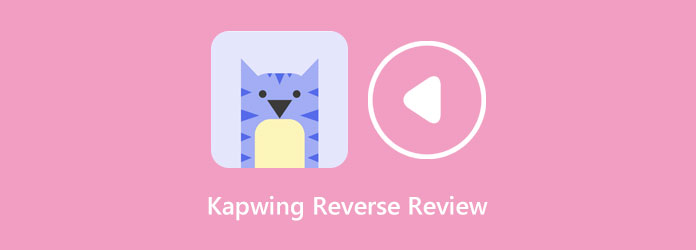
Parte 1. Revisão da Ferramenta de Vídeo Reverso Kapwing
O que é Kapwing
Quando se trata de procurar um inversor de vídeo na internet, você provavelmente encontrará Kapwing na página de resultados. O reversor de vídeo Kapwing está entre os reversores de vídeo online mais populares que você pode usar para rebobinar seus vídeos sem esforço. Sim, você leu certo. Kapwing é um aplicativo online acessível em quase todos os navegadores da web, incluindo Google e Mozilla Firefox. Além disso, você pode reverter seu arquivo de vídeo usando o Kapwing marcando a opção Reverse, então o Kapwing irá reverter automaticamente o seu vídeo. Você pode selecionar arquivos de vídeo para reverter de seus arquivos de computador, Google Drive ou Google Fotos. Além disso, o inversor de vídeo Kapwing não se limita apenas a vídeos reversíveis; você também pode usar este aplicativo para mesclar vídeos, adicionar legendas, adicionar textos, criar transições e muito mais. Além disso, o inversor de vídeo Kapwing possui uma interface fácil de usar, portanto, se você é iniciante, provavelmente vai adorar este aplicativo.
No entanto, para usar os outros recursos de edição do Kapwing, você deve adquirir o software primeiro. E se você não atualizou para o profissional, não pode usar o Kapwing para reverter vídeos ou até mesmo exportar suas saídas. Embora você possa salvar seu vídeo sem comprá-lo, o Kapwing colocará uma marca d'água em sua saída. Consulte a lista de preços abaixo para saber os planos de preços para Kapwing.
Preços
Ao comprar a versão pro do aplicativo, você pode desbloquear muitos recursos e limitações. Ao adquirir o Kapwing, os vídeos que você salvar não terão mais marcas d'água; você pode fazer upload de arquivos de até 6 GB; você também pode armazenar e editar projetos ilimitados, exportar conteúdo em resolução 1080p + e muito mais.
Você pode comprar a versão pro do Kapwing por:
- • US$ 192/ano, o que equivale a US$ 16 por mês.
- • $ 24/mês (você pode cancelar a qualquer momento).
Prós:
- • Suporta vídeos de resolução HD.
- • Suporta os formatos de arquivo de vídeo padrão, como MP4, MOV, AVI, WMV e mais/
- • É um aplicativo amigável.
- • Você precisa adquirir o software para usar outros recursos de edição.
- • O atendimento ao cliente do aplicativo é péssimo.
- • Depende da internet.
Contras:
Parte 2. Como inverter vídeos em Kapwing
Como reverter vídeos online usando o inversor de vídeo Kapwing:
Passo 1Abra seu navegador e procure o reversor de vídeo online Kapwing em sua caixa de pesquisa. E na primeira interface do usuário, clique no botão Escolha um vídeo botão para iniciar o processo de reversão.
Passo 2E na interface a seguir, clique no botão Clique para fazer o upload botão para importar o arquivo de vídeo que você deseja reverter. Você também pode importar vídeos arrastando e soltando seu arquivo.
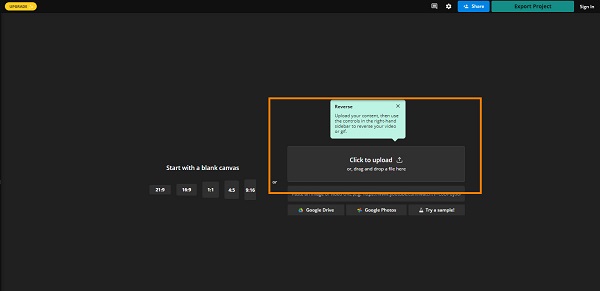
Passo 3Depois que o vídeo for carregado, selecione o vídeo em sua linha do tempo clicando com o botão esquerdo do mouse nele.
Passo 4E sob o Editar painel, role para baixo até encontrar o Reverter opção. Marque a caixa ao lado de Inverter para reproduzir seu vídeo de trás para frente.
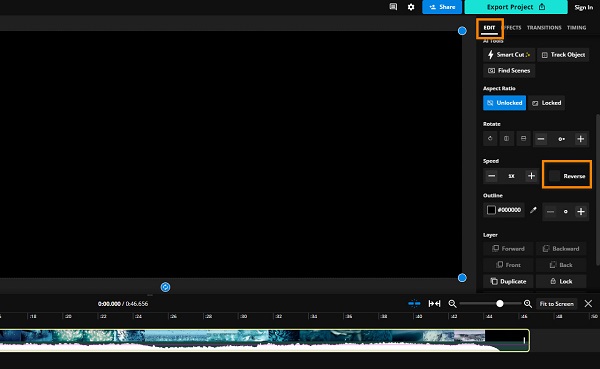
Passo 5Depois de marcar a opção Inverter, o Kapwing inverterá automaticamente o vídeo na linha do tempo. Clique no Projeto de Exportação botão para salvar sua saída invertida em seu dispositivo.
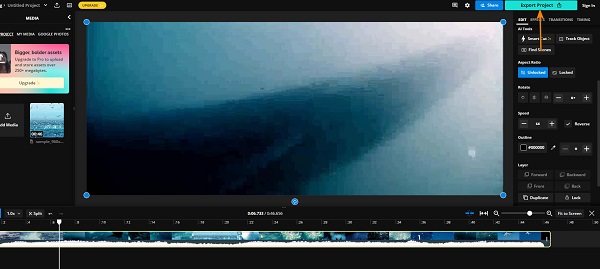
Tão fácil quanto isso, você pode reverter seus vídeos sem esforço com Kapwing. Basta seguir os passos e com certeza você conseguirá atingir o objetivo que deseja.
Parte 3. Recomendação: Melhor Reversor de Vídeo Offline
O problema de usar um reversor de vídeo online, como o Kapwing, é que você pode encontrar um processo de upload ou exportação lento quando a conexão de intranet é lenta. Além disso, usar uma ferramenta online é inconveniente porque você precisa da internet antes de usá-la, ao contrário dos aplicativos offline. Felizmente, existem vários softwares reversores de vídeo offline que você pode usar para retroceder seus arquivos de vídeo. E nesta seção, mostraremos o inversor de vídeo mais fantástico para sua área de trabalho.
Tipard Video Converter Ultimate é um aplicativo reversor de vídeo bem conhecido que pode ajudá-lo a reverter seus vídeos sem perdas. Este reversor de vídeo pode rebobinar seu vídeo total ou parcialmente. Além disso, suporta mais de 500 formatos de arquivo de vídeo, como MPV, AVI, MKV, MOV, WMV, WebM, FLV, VOB e muitos mais. Muitos iniciantes também preferem este inversor de vídeo porque possui uma interface de usuário intuitiva. Além disso, ele vem com muitas ferramentas de edição avançadas, incluindo fusão de vídeo, aparador de vídeo, marca d'água de vídeo, conversor de vídeo, etc.
Além disso, o Tipard Video Converter Ultimate é seguro de usar e suporta e exporta vídeos de alta resolução, como resoluções de vídeo 4K, 5K, 8K e HD. Você pode instalar o Tipard Video Converter Ultimate em todos os sistemas operacionais, como Windows, macOS e Linux. Siga o procedimento abaixo se quiser aprender como reverter vídeos usando o Tipard Video Converter Ultimate.
Como reverter um vídeo usando o Tipard Video Converter Ultimate:
Passo 1Primeiro, faça o download Conversor de vídeo Tipard UItimate em seu computador pressionando o botão Baixar botão abaixo para Windows ou Mac. Em seguida, siga o procedimento de instalação e abra o aplicativo.
Passo 2Em seguida, na interface principal do usuário, navegue até o Caixa de ferramentas painel. Uma lista de recursos de edição aparecerá onde você selecionará o Reversor de vídeo recurso.
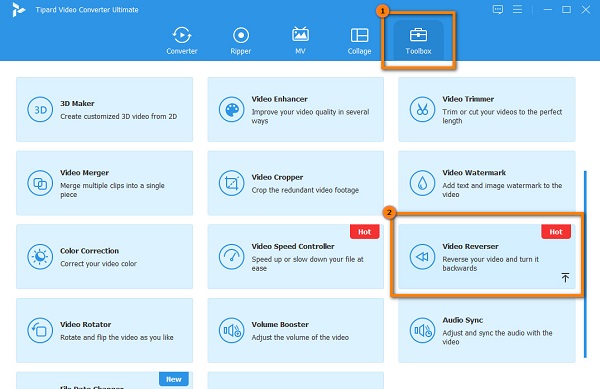
Passo 3Em seguida, carregue o vídeo que deseja reverter clicando no botão botão de sinal de mais. Você também pode arrastar-soltar seu vídeo das pastas do computador para importar vídeos.
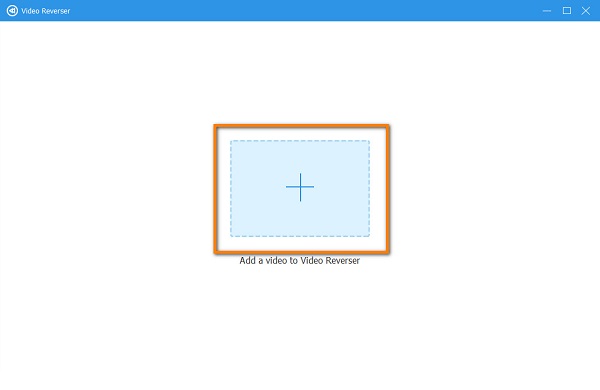
Passo 4Depois que o arquivo de vídeo for carregado, o Tipard Video Converter Ultimate reverterá automaticamente o vídeo. Você também pode selecionar uma parte que deseja reverso clicando no botão Definir Início ou Definir Fim botão.
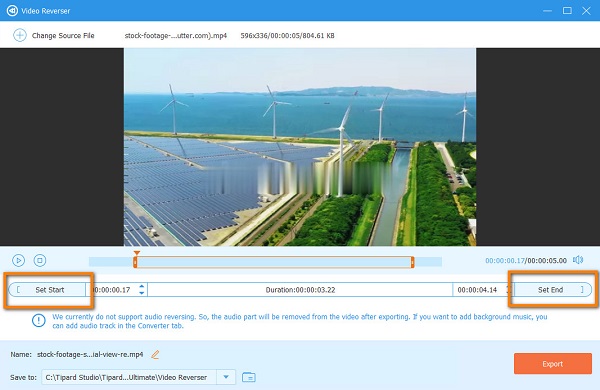
Passo 5E por fim, clique no botão Exportações botão para salvar sua saída no seu dispositivo.
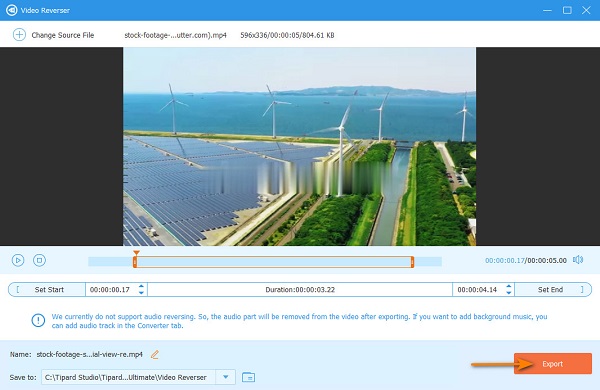
Parte 4. FAQs sobre Kapwing Reverse
O Kapwing tem um botão de desfazer?
Muitos usuários estão procurando um botão Desfazer no Kapwing. E agora, Kapwing adicionou um recurso para ações de Desfazer e Refazer.
O Kapwing suporta arquivos MOV?
Kapwing inversor de vídeo suporta muitos formatos de arquivo, incluindo MOV, MP4, WebM, HEVC, AVI, WMV e muito mais. Portanto, você não precisa mais se preocupar com os arquivos de vídeo que enviará.
Posso alterar o formato do meu vídeo antes de exportá-lo para Kapwing?
Sim. No Configurações menu, você pode alterar o formato de sua saída para GIF, MP4 ou formatos de imagem.
Conclusão
Agora você sabe todas as informações necessárias sobre Kapwing para reverter vídeos. Kapwing é de fato um dos melhores aplicativos para inverter vídeos. No entanto, Kapwing coloca uma marca d'água nos vídeos que você salva quando não compra a versão profissional do aplicativo. Portanto, se você preferir usar um aplicativo offline com muitos recursos avançados de edição, use Conversor de vídeo Tipard final.







